Adaptor Bluetooth pentru computer. Cum se alege?
M-am gândit mult la acest articol, apoi l-am amânat, dar acum am decis să-l scriu. Am cumpărat chiar un adaptor Bluetooth special pentru a verifica totul și a pregăti cel mai util articol. După cum ați putea ghici din nume, în acest articol vă voi spune despre adaptoarele Bluetooth pentru computere. Vom afla pentru ce sunt, pentru ce sunt, cum să alegem, să ne conectăm și să folosim.
Ce este Bluetooth, cred că știu totul. Este suficient să știm că aceasta este o tehnologie fără fir pentru schimbul de date între diferite dispozitive pe distanțe scurte. În prezent, modulul Bluetooth este încorporat într-un număr mare de dispozitive diferite. Se găsește în aproape fiecare telefon, tabletă, laptop. Există, de asemenea, multe dispozitive care acceptă conectivitatea Bluetooth. Acestea sunt imprimante, căști, joystick-uri, șoareci etc.
Și dacă în laptopuri acest modul fără fir este încorporat din fabrică (cu excepția unor modele, majoritatea vechi) și este suficient de ușor să îl porniți (a se vedea cum să activați Bluetooth pe un laptop) și poate fi utilizat, atunci în computerele staționare nu există Bluetooth. Din nou, cu excepția cazurilor în care aveți o placă de bază cu un modul Bluetooth integrat sau a fost instalată separat la asamblarea unității de sistem.
Este important să înțelegem că acesta nu este doar un driver sau un program care poate fi descărcat de pe Internet și totul va funcționa (așa cum cred mulți). Este un dispozitiv (modul) separat.
Pentru a verifica dacă există Bluetooth pe computer, mergeți la managerul de dispozitive și vedeți dacă există un adaptor corespunzător într-o secțiune separată sau în secțiunea „Adaptoare de rețea”.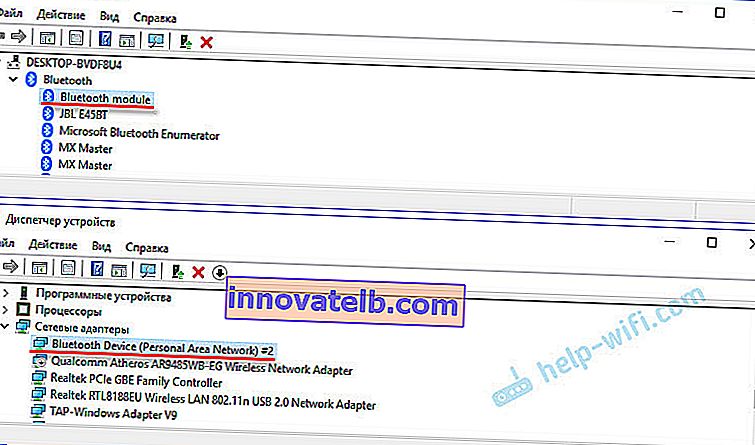
Rareori, dar există momente în care acest adaptor nu este în managerul de dispozitive, ci este în computer. Driverul pur și simplu nu este instalat. Într-un astfel de caz, trebuie să existe dispozitive necunoscute. Sau „Periferic Bluetooth” în fila „Alte dispozitive”.
Mi se pare că, dacă computerul dvs. ar avea Bluetooth, ați ști cu siguranță despre asta. Nu cred că este. Și de aici întrebarea: „ce să faci dacă computerul nu are Bluetooth, dar ai nevoie de el?”
Soluția este foarte simplă - alegerea și cumpărarea unui adaptor Bluetooth USB extern. Există, de asemenea, adaptoare PCI care sunt conectate în interiorul unității de sistem, într-un slot PCI de pe placa de bază. Dar nu sunt multe pe piață și, de obicei, sunt asociate cu un modul Wi-Fi.
De ce aveți nevoie de adaptoare Bluetooth pentru un PC și care sunt acestea?
După achiziționarea și conectarea unui astfel de adaptor la un computer, vom putea conecta o varietate de dispozitive la acesta prin Bluetooth. Acestea sunt șoareci, tastaturi, căști, căști, joystick-uri (inclusiv DualShock și Xbox Wireless Controller), imprimante, difuzoare, camere, etc. Puteți schimba fișiere și cu alte computere, laptopuri, smartphone-uri și tablete. Cu toate acestea, transferul fișierelor în acest fel nu este foarte convenabil.
Practic, aceasta este conectarea dispozitivelor periferice fără cabluri. Este mult mai convenabil în acest fel. Luați aceleași căști. Dacă le conectați la un computer prin Bluetooth, atunci vă puteți deplasa liber în cameră sau chiar în apartament și puteți asculta muzică. Și cu cablul nu va funcționa. Sau conectând o cască, puteți comunica prin Skype și nu trebuie să stați lângă computerul în sine.
Cele mai populare, ieftine și răspândite sunt adaptoarele USB. Arată ca o unitate flash obișnuită. Există unele foarte mici, care sunt excelente atât pentru PC-uri, cât și pentru laptopuri. Pentru computerul meu, am cumpărat unul dintre aceste adaptoare - Grand-X Bluetooth 4.0. Arată așa:

Și există și acestea:

După cum puteți vedea, există opțiuni cu antene externe. Antena oferă un semnal mai puternic și o conexiune mai stabilă.
Există o mulțime de aceste adaptoare pe piață. Un număr deosebit de mare dintre acestea pot fi găsite în magazinele online chinezești. Dar încă vă sfătuiesc să cumpărați acele adaptoare atașate pieței noastre. De la producători mai puțin cunoscuți. Vom vorbi despre cum să alegeți adaptorul Bluetooth potrivit pentru computerul dvs. mai târziu în acest articol.
Alegerea unui adaptor Bluetooth pentru computer
Puteți deschide o filă nouă în browserul dvs. chiar acum și puteți privi o selecție de adaptoare Bluetooth într-un magazin online popular. Cred că veți vedea imediat că prețul pentru ei este foarte diferit. Există atât modele foarte ieftine, cât și modele scumpe. Și nu este doar asta. Prețul în acest caz depinde nu numai de marcă, ci și de caracteristicile și capacitățile adaptorului în sine.
Când alegeți un adaptor Bluetooth, vă sfătuiesc să navigați după următorii parametri:
- Versiunea hardware sau doar versiunea bluetooth. Acesta este cel mai important parametru. În acest moment, cea mai nouă versiune este 5.0. Dar acum toate adaptoarele sunt în vânzare, în principal de la versiunea 2.0 la 4.1. Versiunea este adesea indicată în numele adaptorului în sine. De exemplu: Grand-X Bluetooth 4.0... Sau în caracteristici. Care-i rostul? Cu cât versiunea este mai nouă, cu atât mai bine. Viteza de transmisie mai mare, compatibilitatea între dispozitive, stabilitatea conexiunii, consumul redus de energie (nu foarte relevant în cazul unui PC, dar totuși). Așadar, vă recomand să luați adaptoare de la versiunea 4.0 sau mai mare. Pentru preț vor fi mai scumpe decât aceeași versiune 2.0. Dacă citiți recenziile pentru un adaptor de versiune 2.0, puteți vedea că apar multe probleme la conectarea dispozitivelor care acceptă versiunea 4.0, 4.1. Diverse întârzieri, rază scurtă de acțiune, sunet slab, limite, etc.
- Interfață de conexiune. Despre asta am scris deja. Practic, toate adaptoarele sunt conectate prin USB 2.0. Cred că vei cumpăra exact asta. Pentru un computer, puteți găsi, de asemenea, un adaptor cu o interfață PCI. Dar nu le-am văzut la vânzare, iar instalarea acolo este mai dificilă. Este necesar să dezasamblați unitatea de sistem. Este mai ușor să cumperi USB și să nu-l inventezi.
- Clasă. Totul este simplu aici. Gama (distanța dintre dispozitive) este determinată în funcție de clasa Bluetooth. Clasa a 3-a - 1 metru, clasa a 2-a - 10 metri, clasa I - 100 de metri. Am un adaptor de primă clasă, dar autonomia este de 50 de metri. Și în condiții reale va fi de 10-20 de metri. În funcție de obstacole, interferențe și alți factori. Modelele cu antenă externă pot avea o rază de acțiune mai mare.
- Suport pentru profil.Este o colecție de funcții și capabilități diferite. Pentru ca două dispozitive Bluetooth să se conecteze și să funcționeze, acestea trebuie să accepte un profil specific. Există o mulțime de aceste profiluri. Luați cel mai popular profil cu cască (HSP), de exemplu. Este folosit pentru a transmite sunet (mono, în principal către căști). Adică, dacă adaptorul dvs. Bluetooth nu acceptă acest profil, atunci nu veți conecta setul cu cască. Un alt profil popular este A2DP. Este responsabil pentru transmiterea sunetului stereo (calitatea este mult mai bună decât HSP). Profilul dial-up, de exemplu, vă permite să vă conectați computerul la Internet prin Bluetooth. Și dacă doriți să distribuiți Internetul, veți avea nevoie de asistență pentru profilul de acces LAN. Nu este întotdeauna posibil să găsiți o listă a profilurilor acceptate în specificațiile pentru un adaptor specific. Dar nu vă faceți griji.Aproape toate adaptoarele acceptă cele mai populare și necesare profiluri de care este posibil să aveți nevoie pentru a conecta o mare varietate de dispozitive.
Iată o fotografie cu caracteristicile adaptorului meu:

Fii ghidat de parametrii despre care am scris mai sus. Cred că aceste informații vă vor fi suficiente pentru a alege un adaptor Bluetooth normal și potrivit pentru computerul dvs.
Câteva sfaturi pentru alegerea și modelele specifice
Principalul lucru nu este să vă grăbiți. Citiți recenziile. Examinați caracteristicile. De asemenea, vă sfătuiesc să nu cumpărați cele mai ieftine adaptoare. Mai ales dacă aveți nevoie de un adaptor pentru conectarea unor căști Bluetooth bune, pentru transferul de fișiere, conectarea unui joystick etc. Nu numai că sunt de calitate slabă, ci și o versiune învechită. Da, pot fi mult mai ieftine. Dar este posibil să îl aruncați mai târziu sau să mergeți la magazin.
De exemplu, adaptorul STlab B-122. Costă doar puțin peste doi dolari (și asta este în magazinele noastre). Există însă versiunea Bluetooth 2.0 cu suport pentru modul vocal și o grămadă de probleme diferite la conectarea cu alte dispozitive. Da, va funcționa, dar nu pentru toate sarcinile. De asemenea, este posibil să fie nevoie să vă ocupați de găsirea driverelor potrivite. Nu recomand deloc să cumpărați astfel de adaptoare ieftine. Și nu luați versiunea 2.0.
Cel pe care l-am ales - Grand-X Bluetooth 4.0 (BT40G), costă aproape 9 USD. Dar există deja o versiune de Bluetooth 4.0, de primă clasă și recenzii bune. Există și modele mai scumpe. De exemplu, adaptorul Bluetooth Trust 4.0. Și cele mai ieftine - F&D BD-10 și STlab 4.0 (B-421). Dacă sunteți obișnuiți să aveți încredere în companii mai populare, puteți verifica ASUS USB-BT400.
Cum se folosește adaptorul?
Conectați-l la portul USB al computerului.

Și dacă aveți noroc (ca mine), Windows va recunoaște automat adaptorul Bluetooth și puteți conecta imediat dispozitivele. În cazul meu, a fost instalat Windows 10. Adaptorul de la Grand-X a fost detectat imediat și a apărut în managerul de dispozitive.

Iar pictograma „Bluetooth” a apărut pe bara de notificare. Făcând clic pe care puteți adăuga dispozitive noi, puteți trimite / primi un fișier, puteți deschide setări etc.

Este clar că, în funcție de adaptor și de sistemul de operare instalat pe computer, este posibil să nu fie detectat automat. Și trebuie să instalați manual driverul. Dar adaptorul vine de obicei cu un disc inclus. Dacă driverele de pe disc nu funcționează, atunci trebuie să le căutați pe Internet. Este recomandabil să descărcați de pe site-ul oficial al producătorului. Adevărat, acest lucru nu este întotdeauna posibil.
Dacă aveți deja un adaptor, l-ați conectat și totul funcționează, atunci poate fi util articolul despre cum să conectați căștile Bluetooth la un computer sau laptop pe Windows 10. De exemplu, puteți vedea cum să conectați dispozitivele Bluetooth la un computer cu Windows 10 instalat.
Aștept cu nerăbdare să aud de la dvs. în comentarii. Scrie, articolul meu a venit sau nu la îndemână. Poate că mi-a fost dor de ceva și trebuie să-l completez. Mult noroc!